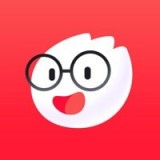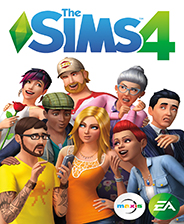一键还原怎么用 - 小编教你win7一键还原怎么用
时间:2023-04-26 14:18:10
使用一个系统的时间长了,多少都户有些毛病,例如系统无法运行,电脑卡顿等等,因此,我们可以在安装完系统并激活后,还有安装完要使用的软件后,进行一个系统备份的工作,等到系统出现故障时,我们就可以一键还原了,但是,还有不少的用户不知道一键还原的操作,为此,小编带来了教程。更多电脑教程,尽在小白系统官网。
电脑已经在我们的工作中,生活上成为了一种常态用品,给我们带来极大方便的同时,也会给我们带来一定的麻烦,例如电脑死机,没法运行时,我们一般都会重装系统,或者请他人重装,其实我们还有更好的办法可以去解决,那就是一键还原,不懂的用户可以来看看小编为大家编辑的一键还原教程。
一键还原怎么用
首先在网络上下载一键还原软件,并运行请双击安装包执行安装;
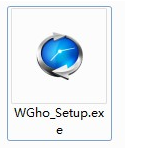
系统还原图-1
第一个界面中点击“下一步”;
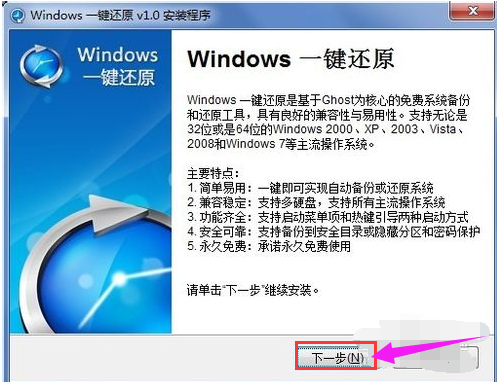
还原图-2
选择“我同意该许可协议的条款”,并点击“下一步”;
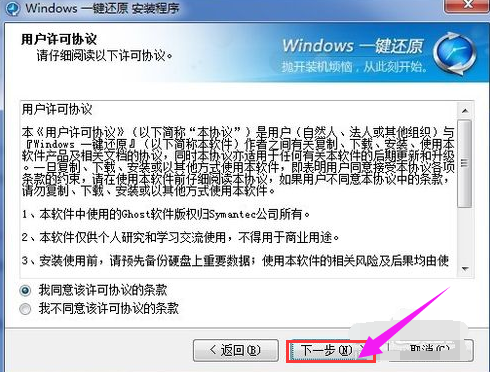
一键还原图-3
安装完成后,在桌面和开始菜单将建立程序的快捷方式;
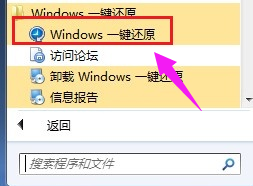
系统还原图-4
首先,打开软件主界面,点击“高级选项”按钮;
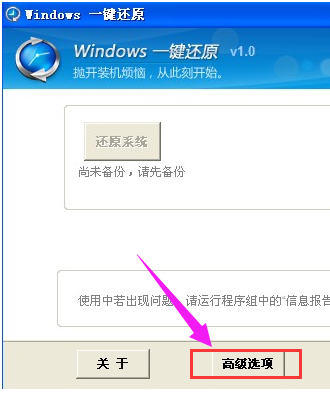
一键还原图-5
配置向导将进入“高级选项”界面,勾选“添加密码功能”和“添加开机热键设置”两个复选框,然后点击“设置”;
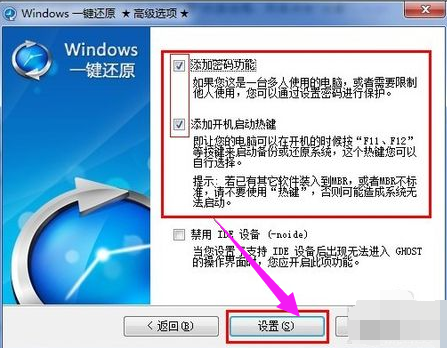
还原图-6
选择了“使用密码功能”,所以单击“设置”按钮后会弹出要求输入密码的提示框,在输入密码后单击“OK”按钮;
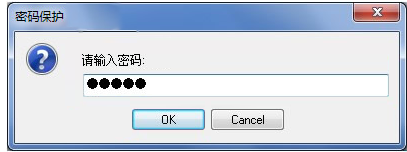
系统还原图-7
再次弹出确认密码的提示框,再次输入相同的密码确认后单击“OK”按钮;
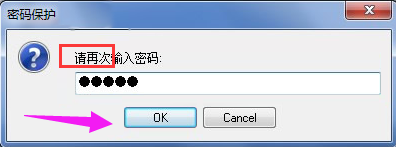
win7图-8
由于上面我们勾选了“添加开机热键”,所以此时会弹出选择热键的对话框,用默认的即可,单击“OK”按钮;
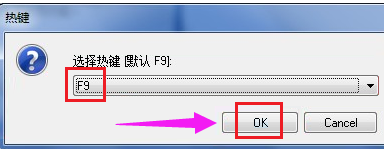
win7图-9
弹出设置开机延时的对话框,单击“OK”按钮弹出“热键设置结束”的对话框完成设置;
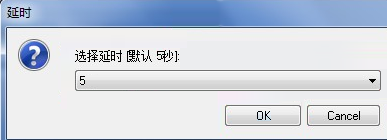
win7图-10
打开一键还原软件,在主界面中点击“备份系统”按钮;
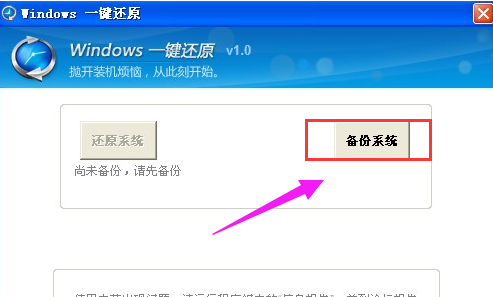
win7图-11
弹出“立即重启电脑确认”的对话框,直接单击“是”;

系统还原图-12
将重启电脑并自动进入GHOST备份程序备份系统,备份完成后将自动重启。
也可以在启动电脑时在刚开机显示按快捷键进入一键还原的界面时按F11键;
同样会自动进行GHOST备份;
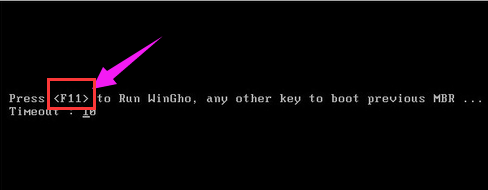
一键还原图-13
也可以开机启动的时候,显示启动菜单项并倒计时等候5秒时,选择“Windows一键还原”项
选择“Windows一键还原”菜单项后,并按回车键确认,进入GHOST程序开始GHOST备份;
还原系统:
按F11键即可自动进入系统还原;
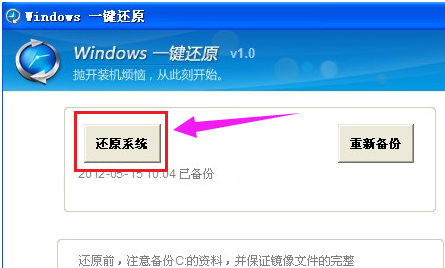
还原图-14
也可以在windows系统中,启动一键还原软件,在主界面中单击“还原系统”;
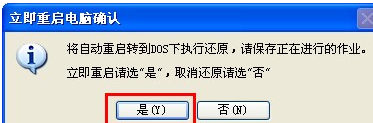
还原图-15
弹出“立即重启电脑确认”的对话框,单击“是”按钮;
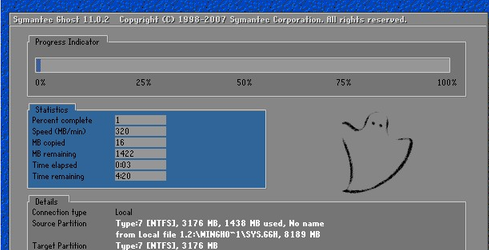
还原图-16
电脑将重启并自动进入GHOST系统还原;
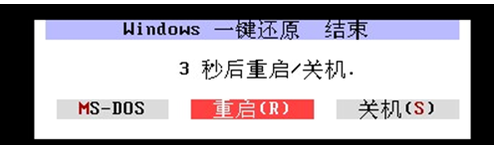
系统还原图-17
一键还原完毕后,还会弹出一键还原结束的窗口,点击“重启”或稍等一会电脑会自动重启。以上就是win7一键还原的操作了。不过一般目前不推荐使用该软件进行重装系统或者还原系统,如果您想重装系统可以考虑使用小白一键重装系统进行在线重装或者制作启动盘重装这样会更安全。
了解Windows 10激活密钥 Windows 10激活密钥 是用于激活Windows 10操作系统的一组25位数字和字母的组合。在安装Windows 10时,您可以选择使用数字许可证或产品密钥来激活系统。数字许可证是一个数字绑定到您的硬件配置的许可证,而产品密钥是您可以购买或获取的一组代
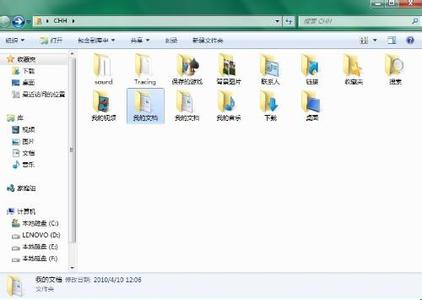
在电脑下载安装很大的软件或者同时打开很多程序,会导致电脑运行很慢,但有些时候,在我的电脑中的文件打开很慢,这是怎么回事?不是因为电脑上运行的程序太多,我们应该通过设置来进行检查。 我的电脑 文件打开很慢的原因分析: 一般来说,文件打开很慢有两种情况,一

默认路由是对IP数据包中的目的地址找不到存在的其他路由时,路由器所选择的路由,有些用户还不清楚怎么去填写路由器的默认网关,首先我们在电脑上打开运行窗口,输入ipconfig回车即

淘宝上线“亲情家园是才上线不就的功能,可以帮助带着我们爸爸妈妈一起玩,可以更加简单快速的与家人分享和购买东西。而淘宝亲情家园怎么进呢?看下文。

十分钟倒计时,8.50第一刀,5.50第二刀,3.00-2.50第三刀,0.20第四刀。(刀完一定要马上抢人)根据网络情况卡好时间。抢人优先级,战力低的>军团排名在你们军团前面的>随机抢人。抢人一定要抢,胜过漏抢好,四次抢人能够拿不少分。

今天网分享一下腾讯视频下载转码_腾讯视频删除观看记录,希望可以帮助大家。腾讯视频是一款用户量较大的在线播放软件。腾讯视频视频播放器为您推荐更多精选热门视频,通过不同条件进行筛选快速给你定位匹配想要的结果,提供各种各样的图像质量,多语言切换和下载。腾讯视频是一款专注视频播放的客户端软件,免费下载安装,观看高清正版影视,可在线享受腾讯视频网站内全部免费高清正版视频,是最个性化、时尚化的视频客户端。腾讯视频播放器海量的资源可以不断的进行观看,而且还有超级多与腾讯视频同步的电影电视剧可以直接进行,让你能够在这里感

异星工厂夜视模块MKMMOD,带上它让你保持白天,不影响太阳能,需要的玩家们可自取。 使用方法 放入mod文件夹即可

游戏介绍 我的世界海洋版本是网易我的世界即将上线的新的游戏版本,我的世界海洋版早在网易520发布会上就已经露面了,在这个版本中,游戏地图已经不再局限陆地了,你可以深入到美

拆迁爆破队 是一款好玩的拆迁解压游戏, 拆迁爆破队游戏采用趣味像素画风,玩家可以在不同的场景里爆破拆迁,烧毁各种物体,玩起来非常解压。 游戏介绍 拆迁爆破队是一款有趣的拆

优客有米app下载_优客有米平台app下载

《帝国时代:城堡围攻》WIn10游戏功能: 从黑暗时代到文艺复兴时期,在不同的时代不断发展您的堡垒。 训练中世纪大军,包括骑兵、投石机以及其他 6 种不同的文化单位。率领他们奔赴战场与其他玩家的城堡展开对抗。 在触摸屏上拖动路线,即可在战斗中指挥部队前进。利用